 Доброго всем времени суток. В сегодняшнем обзоре будет один из лучших бесплатных антивирусов - Microsoft Security Essentials. В этом посте вы увидите подробный обзор антивируса и ссылку на скачивание Microsoft Security Essentials.
Доброго всем времени суток. В сегодняшнем обзоре будет один из лучших бесплатных антивирусов - Microsoft Security Essentials. В этом посте вы увидите подробный обзор антивируса и ссылку на скачивание Microsoft Security Essentials.
Что же такого в этом антивирусе?
Конечно же, он полностью бесплатный, но этим никого не удивишь, т.к. бесплатных антивирусов уже предостаточно, но тем не менее бесплатных качественных совсем мало, а Microsoft Security Essentials как раз относится к этому списку. Как то я писал пост на тему - антивирус дешевле ремонта, в котором, я пытался убедить пользователей задуматься, дорога ли им своя личная информация на компьютере, ведь восстановление удаленных данных не всегда можно выполнить самостоятельно, а деньги специалистам придется заплатить не малые, а вот защитой своей информации как раз и послужит хороший антивирус и желательно лицензионный. Но сегодня речь пойдет о бесплатном антивирусе, который заслуживает внимания, хотя бы за то, что он один из лучших бесплатных антивирусов.
В принципе, лучшим решением при выборе антивируса будет приобретение лицензионного пакета, к счастью это не так дорого, да и дешевле будет чем ремонт (об этом я писал абзацем выше). Но, если вы подумали установить бесплатный, то пожалуй порекомендовать на данный момент я могу антивирус от Microsoft. Сам я никогда не ценил продукцию Майкрософта, да и вообще по мне больше так Linux, но как показывает практика без Windows пока никак, очень уж огромная аудитория пользователей данной ОС, которым требуется та или иная помощь в решение возникших проблем, в частности и удалении вирусов. И вот тут я решил попробовать и сам удивился, тому, что мне этот антивирус понравился. Microsoft Security Essentials дает фору многим бесплатным антивирусам.
Так, перейдем, непосредственно, к самой антивирусной программе Microsoft Security Essentials. Для начала нужно скачать бесплатный антивирус от Microsoft (для 32 разрядных / для 64 разрядных). Далее перейдем к установке.
Запустили установочник, далее просто следуете инструкции, сложных моментов в установке нет, все так же как и установка обычных программ на компьютер.
Далее нужно запустить, только что установленную антивирусную программу, через ярлык на рабочем столе, либо просто дважды кликнув на иконку в трее, в панели инструментов.
Главное окно программы выглядит так:
Здесь можно увидеть детальные подробности самой программы, а именно: включена ли защита в реальном времени, версия определения вирусов, расписание автоматического сканирования и дата последнего сканирования компьютера на наличие программ-шпионов и вредоносного ПО.
Давайте перейдем на вкладку "Параметры". В этой вкладке находятся все настройки антивирусной программы. Самый первый пункт "Запланированная проверка":
Где вы, по желанию можете поставить галочку на запланированную проверку и назначить день недели, время и тип проверки (быстрая проверка, полная проверка). И Security Essentials автоматически просканирует компьютер и обезвредит вирусы.
Следующий пункт "Действия по умолчанию". Здесь вы на каждый уровень оповещения можете поставить свое действие (рекомендуемое действие, удалить, разрешить и карантин).
Как видите на примере выше, я выставил на все уровни оповещения карантин, что бы убедиться после ручной проверки, что Security Essentials не удалил ничего лишнего, что можно было бы например вылечить. Так же, если вы затрудняетесь, то можете просто везде выставить значение "Рекомендуемое действие".
"Защита в реальном времени". В этом пункте можно включить или отключить защиту в реальном времени, просто убрав или поставив галочку.
Следующий пункт "Исключенные файлы и расположения".
В данном окне настроек, можно исключить определенные файлы, которые не нужно антивирусу сканировать. Добавить исключение просто, нужно нажать на кнопку "Обзор" и выбрать файл, который следует исключить. В моем примере исключено два файла, которые антивирус без исключения удаляет, проверив другими антивирусами эти файлы, был сделан вывод, что Microsoft Security Essentials, считает данные файлы как вредоносную программу, т.е. ложная тревога получается, так что если заметили, что после сканирования Microsoft Security Essentials удалил какие-то файлы, то попробуйте их восстановить и проверить другим антивирусом, например одноразовыми утилитами для удаления вирусов и после, если файл не заражен, то его можно добавить в исключение.
"Исключенные типы файлов". Этот пункт, отличается от предыдущего тем, что здесь можно исключить определенный тип файла, например все текстовые документы (txt). Для этого просто прописать в первое окошко и нажать кнопку "Добавить".
Конечно не стоит здесь исключать какие либо определенные файлы, я же txt поставил в исключение ради примера, но если быть убежденным, что какой-либо конкретный тип файла не может быть заражен, то смело его туда приписывайте, это ускорит сканирование тем, что антивирус не будет сканировать эти файлы на наличие вредоносного ПО.
"Исключенные процессы". Так же, как и два предыдущих пункта, в этом можно исключить, но только уже определенный процесс, для добавления можно так же выбрать, предварительно нажав на "Обзор". Добавленный процесс не будет сканироваться, что чуточку ускорит сканирование на наличие вредоносных программ. Здесь я так же не рекомендую ничего исключать, а лучше пусть все процессы сканируются.
В пункте "Подробно" можно найти другие "мелкие" настройки.
Здесь есть пункт "Создать точку восстановления системы", галочку на которую я рекомендую ставить, если у вас отключена архивация Windows, что бы в случае утери быстро восстановить прежнее состояние операционной системы.
Так же, в Microsoft Security Essentials есть вкладки "Обновить" и "Журнал". В первой вы можете в ручную обновить антивирус до последней версии, а во второй находятся объекты, в карантине, или разрешенные, которые можно изменить (удалить, восстановить).
Вот и все на сегодня. В данном посте я сделал подробный обзор бесплатного антивируса от Майкрософт (Microsoft) - Security Essentials, выше я дал ссылку на скачивание и оставил небольшой отзыв, мои впечатления от программы, так сказать. Все пользуйтесь одной из лучших бесплатных антивирусных программ Microsoft Security Essentials.

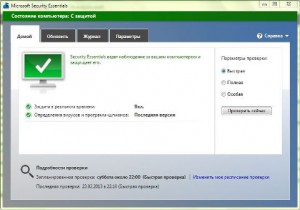
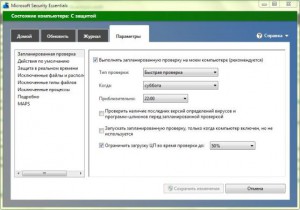
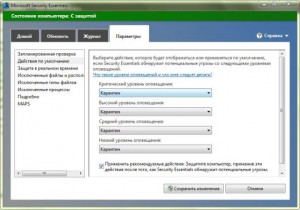
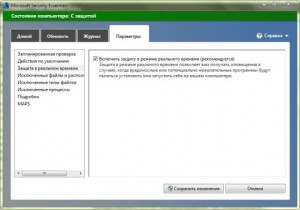
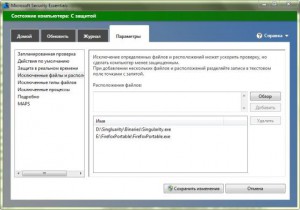
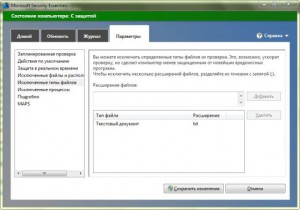
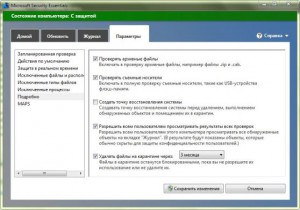

Правильно ли я понял, что этот антивирусник теперь сидит в памяти и проверяет всё? Просто когда он появился, он мог только проверять файлы по запросу, как DrWeb CureIt сейчас, и потому был не интересен.
Ну в принципе правильно, если бы он работал как одноразовые антивирусники (Dr.Wer Cureit, AVZ, Kaspersky AVPTool) то конечно от него толку было бы мало и вряд ли бы он был конкурентом той же вышеперечисленной тройке лидеров.
Только этим антивирусом и пользуюсь. Работает вообще без проблем, вирусы прекрасно ловит, не тормозит. Мне нравится